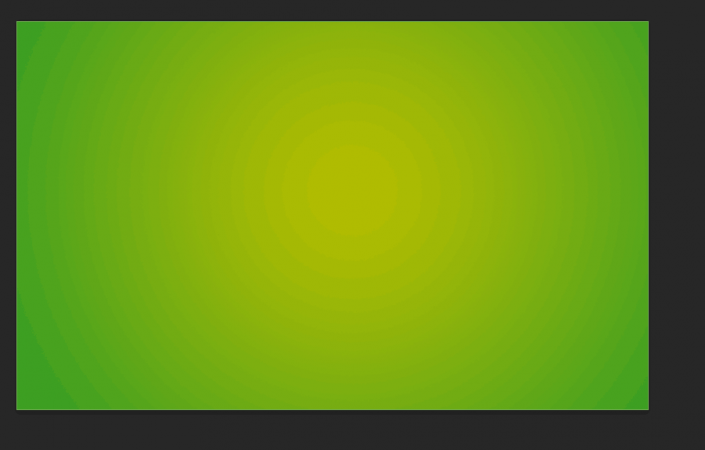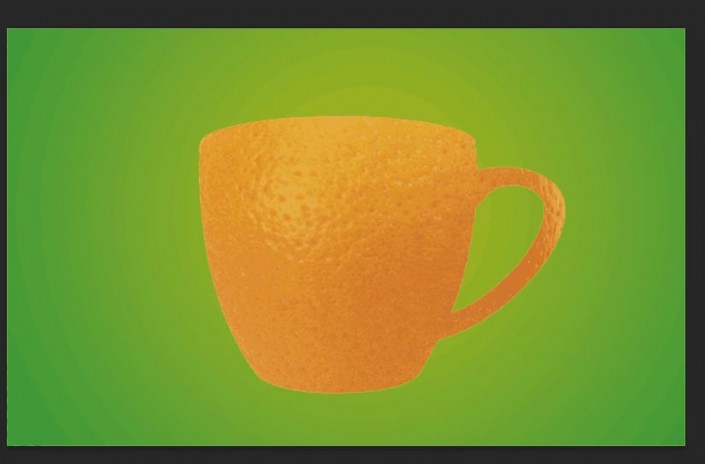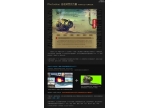创意合成,在PS中合成一个创意的水果茶杯
来源:PS自学教程Photoshop
作者:小苏打
学习:46848人次
本篇教程考验同学们的动手能力,在加入烟雾的环节需要同学们用蒙版http://www.16xx8.com/tags/38847/去擦拭,营造一种逼真的烟雾效果,整个教程制作起来比较简单,刚接触PS的同学们也可以尝试一下,相信你可以完成,一些不会的可以不做,比如蒙版运用,在自己学会后再练习,相信通过练习同学们可以学的更好。
效果图:
烟雾素材:
先建一个新的画布,之后拉去对应的径向渐变。
第二步,导入茶杯素材、橙子素材。
第三步,将橙子抠出来,放至茶杯图层的上方,之后摆好至对应位置,再获得茶杯选区。
第四步,鼠标放到橙子图层,按 ctrl+j 执行复制图层,得到如下结果:
学习 · 提示
相关教程
关注大神微博加入>>
网友求助,请回答!
 想学更多请访问www.16xx8.com
想学更多请访问www.16xx8.com